Ako aktualizovať a preinštalovať zvukové ovládače v počítači so systémom Windows
Rôzne / / August 05, 2021
Ovládače zariadení sú nevyhnutné pre celkové fungovanie počítačového systému. Ich ovládače fungujú ako prepojenie medzi softvérom a hardvérom, ktorého ovládače sú nainštalované. Tieto ovládače sú nevyhnutné na detekciu a interakciu konkrétnych zariadení, medzi ktoré patrí monitor, grafická karta, klávesnica, myš, sieťový adaptér atď. Áno, tento článok sa týka aktualizácie zvukových ovládačov, ale rovnaký postup uvedený nižšie bude fungovať pre všetky typy zariadení.
Za bežných okolností systém Windows 10 automaticky rozpozná a nainštaluje ovládače určitých zariadení automaticky. Ale kvôli niektorým problémom nemusí táto funkcia fungovať stále. S ohľadom na takúto situáciu bol Windows 10 uvedený na trh s dodatočnou možnosťou manuálnej aktualizácie ovládača pre zariadenie. Tu sa pozrieme na dva spôsoby, ako aktualizovať zvukové ovládače.
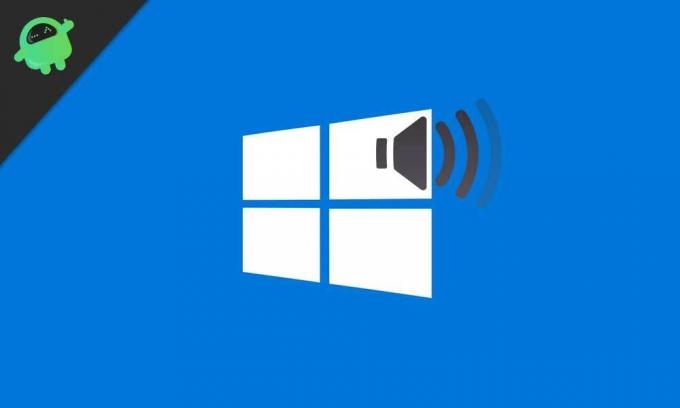
Obsah
- 1 Používanie služby Windows Update:
- 2 Pomocou správcu zariadenia:
- 3 Z webových stránok výrobcu:
- 4 Preinštalujte ovládač:
Používanie služby Windows Update:
Niekedy trvá, kým sa aktualizácia ovládača zobrazí v aktualizácii systému Windows, ale stále je to najlepší spôsob inštalovať ovládače, pretože všetko cez kanál aktualizácií systému Windows je overené a podpísané spoločnosťou Microsoft sám.
- Choď do nastavení.

- Kliknite na Aktualizácia a zabezpečenie

- Kliknite na záložku windows update.

- Tu uvidíte tlačidlo s názvom Vyhľadať aktualizácie. Stačí na ňu kliknúť a systém automaticky skontroluje, či nie je k dispozícii nová aktualizácia ovládača alebo softvéru. Ak je niečo nové, systém ho po stiahnutí nainštaluje automaticky.
Pomocou správcu zariadenia:
Ak služba Windows Update nedokáže rozpoznať aktualizácie ovládačov pre zariadenia, je potrebné prejsť do správcu zariadení a vykonať aktualizáciu manuálne.
- Kliknite na vyhľadávací panel na paneli úloh.
- Vyhľadajte Správcu zariadení a kliknite na možnosť „správcu zariadenia“, ktorá sa zobrazuje nad vyhľadávacím poľom.

- V okne správcu zariadení uvidíte zoznam všetkých vašich zariadení pripojených k systému - kliknite pravým tlačidlom myši na zvukové zariadenie, ktorého ovládače chcete aktualizovať.
- Kliknite na možnosť aktualizovať ovládač, ktorá sa zobrazí po kliknutí pravým tlačidlom myši.
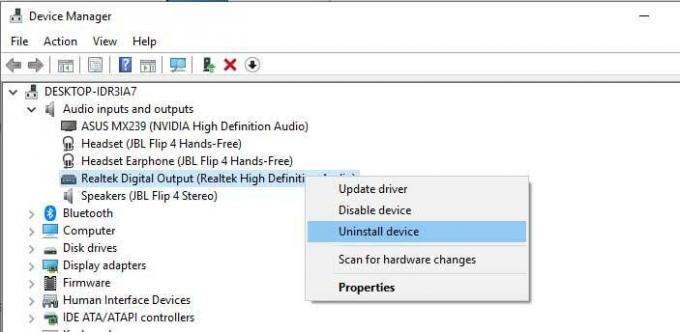
- Postupujte podľa pokynov na obrazovke a najnovšia verzia ovládačov by sa mala teraz aktualizovať.
Z webových stránok výrobcu:
Niekedy žiadna z vyššie uvedených metód nefunguje. V takomto scenári musíme urobiť to, čo sme zvyknutí s našimi staršími verziami systému Windows. Musíme navštíviť webovú stránku výrobcu systému a hľadať ovládače pre konkrétny model. Keď nájdete svoj systém na webovej stránke, vyhľadajte možnosť stiahnutia ovládačov pre tento systém. V závislosti od vašich požiadaviek si stiahnite príslušné ovládače a priamo ich nainštalujte do systému podľa pokynov na obrazovke.
Preinštalujte ovládač:
Niekedy kvôli chybnej aktualizácii alebo inštalácii prestanú niektoré funkcie úplne fungovať. V takejto situácii sa odporúča preinštalovať ovládač. Ak to chcete urobiť, prejdite na vyhľadanie na paneli úloh a zadajte správcu zariadenia. Zo zoznamu vyberte ovládač, ktorý chcete preinštalovať. Kliknite na ňu pravým tlačidlom myši a potom kliknite na odinštalovať ovládač. Po dokončení procesu odinštalovania jednoducho reštartujte počítač a Windows 10 štandardne vyhľadá tento ovládač online a automaticky ho nainštaluje.
Techno blázon, ktorý miluje nové vychytávky a stále chce vedieť o najnovších hrách a o všetkom, čo sa deje v technologickom svete a okolo neho. Má obrovský záujem o Android a streamovacie zariadenia.


![Zoznam všetkých najlepších prispôsobených pamätí ROM pre Lenovo Tab3 7 [aktualizované]](/f/97454387a4e1cab6af8ba9be4a7f6df7.jpg?width=288&height=384)
